- 综合
- 软件
- 文章
- 安卓
2012/7/24 17:57:56作者:佚名来源:网络
今天我们的Illustrator教程是制作超炫的发光条,特别是作为一些图形的背景非常的不错,先看一下最终效果图吧:
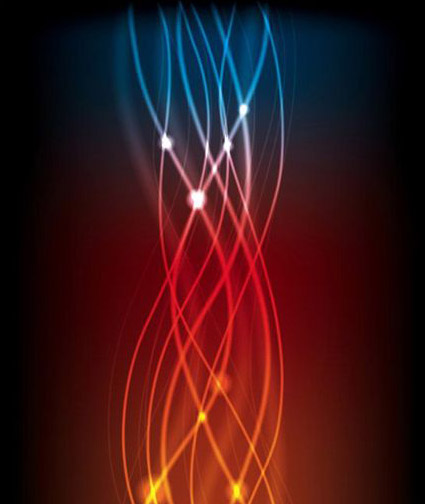
应用效果图:

具体制作方法及步骤如下:
步骤一、新建文档,用矩形工具画一个矩形,填充黑色,无边框,然后使用网络工具、在矩形上方建立颜色节点进行填充,如图所示:
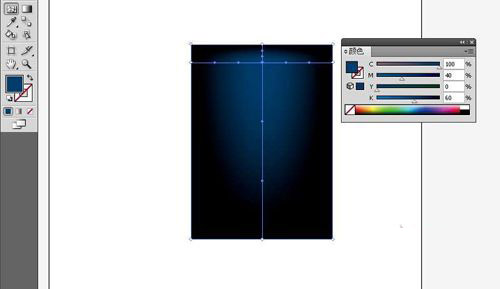
步骤二、用同样的方法,节点填充几个不同的颜色节点,得到如图所示:

步骤三、画一个矩形填充白色,选中并按住alt键的同时拖动,复制另一个矩形再在保持选中的状态下,放大矩形的宽度,并更改透明度为20%,然后选中这二个对矩形,打开对齐面板,选择居中对齐,得到如图所示:

步骤四、使用混合工具,对这两个进行混合,定步数为50,建立好混合之后,使用选择工具拖动矩形对象至画笔面板 ,在弹出的 新建画笔对话框中,选择“新建艺术画笔”,将着色方法改为“色相转换”,其他默认,如图所示:
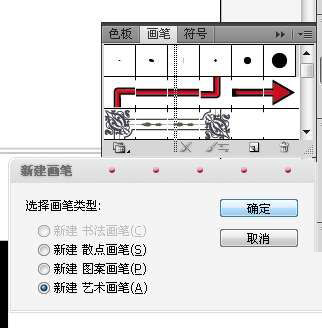
步骤五、使用钢笔工具,绘制一条路径,白色,无填充,保持路径填充,在画笔面板中选择刚刚新建的画笔样式,得到如图所示:
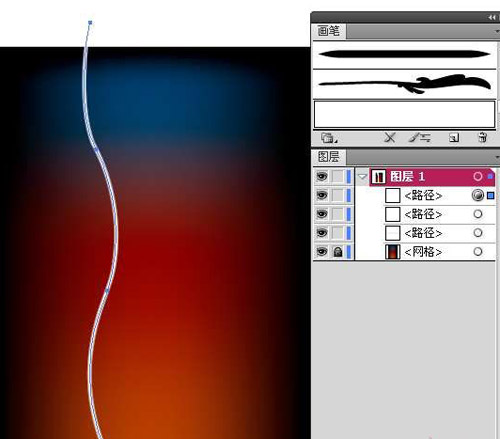
步骤六、选中路径,打开透明度面板,将模式改为叠加,用同样的方法建立多条路径,并调整形状和位置,得到如图所示:

步骤七、画一个白色填充无描边的圆,然后偏移路径(-3pt),复制一个略小的同心圆。将大圆的透明度改为46%,再使用混合工具,在二个圆上各自点击,设置步数50,然后将混合后的圆对象,移动线条交叉处,在透明度面板上更改为叠加模式,如图所示:

这样额头Illustrator制作超炫的发光条就制作完成了。
标签: 超炫 制作 效果
相关文章

够快云库v6.3.24.12120免费版
详情
光影魔术手官方版 v4.7.1
详情
ADsafe净网大师v5.4.408.7000
详情
网易邮箱大师v5.3.2.1015电脑版
详情
foxmailv7.2.25.375
详情
暴风影音5v5.92.0824.1111
详情
暴风影音v5.92.0824.1111
详情
BitComet(比特彗星)v2.13.4.13Beta2
详情
路由优化大师v4.5.31.267
详情
茄子快传电脑版 v5.1.0.7
详情
搜狐影音 v7.2.1.0官方版
详情
搜狐影音客户端 v7.2.1.0
详情
迅雷影音官方版 v7.0.3.92
详情
cbox央视影音v6.0.3.4经典版
详情
potplayer播放器v1.7.22496
详情
Daum PotPlayer(已集成直播源)v1.7.22496绿色纯净美化便携增强版
详情
NBA2K21曼巴永恒版v1.0中文
详情
赛博朋克2077v1.0中文
详情
天国拯救2黄金版 Build.17149332-1.1.1.11377中文版
详情
燕云十六声电脑版 v1.9.31
详情
潜行者2:切尔诺贝利之心 Build.16805297豪华中文版
详情
模拟农场25豪华中文版
详情
迷你世界电脑版 v1.41.00
详情
骑马与砍杀2 v1.2.9.34019免费版
详情
侠盗猎车手圣安地列斯 v1.0最新中文版
详情
整蛊白云 v1.0
详情
地平线4 v1.476中文版
详情
圣女战旗中文v1.1.9绿色免安装版
详情
狂怒2中文
详情
红色警戒2共和国之辉电脑版 v1.0
详情
模拟人生4 v1.0中文免费版
详情
蛊婆v1.0免费版
详情
全民k歌app安卓版v10.3.38.278
详情
冰封蜘蛛v1.0安卓版
详情
恐龙射击生存v1.0.0安卓版
详情
塔之少女v1.0.1安卓版
详情
无赖英雄v2.6.30安卓版
详情
风月读书v1.20.070219安卓版
详情
皮皮虾极速版appv3.6.2安卓版
详情
思尔健康v3.1.59安卓版
详情
小豆苗疫苗助手v8.3.5官方版
详情
京东极速版v1.2.0安卓版
详情
猫耳fmv6.5.4免付费版
详情
番茄畅听红包版v6.2.2.32安卓版
详情
网易蜗牛读书v1.9.9安卓最新版
详情
我的健身教练2单机版v2.0安卓版
详情
钢铁英雄(Heroes of Steel Elite)v4.5.21无限金币钻石版
详情
有声英语小说appv1.3.4去广告最新版
详情